

海外FX
オンライン
GEMFOREXのデモ口座開設は以下の3ステップで、約3分もあれば完了します。
| STEP1 | デモ口座開設フォームへの入力 | 1分 |
|---|---|---|
| STEP2 | 取引プラットフォームのダウンロード | 1分 |
| STEP3 | 取引プラットフォームへのログイン | 1分 |
実際のスクリーンショットと共に、入力事項や操作方法まで全て細かく記載しているので、このページを見ながら進めれば迷うことなくスムーズにデモ口座を開設することができますよ!
また、デモ口座の有効な使い方や、デモ口座とリアル口座の違いなどもあわせて解説します。
ただ、現状はGEMFOREXが運営を停止しておりデモ口座すら新規開設できない状況。
もしご自身のお金をかけずにデモトレードからFXを始めたいという方は、XMのデモ口座などを利用してみてくださいね。
\\口座開設だけで13,000円もらえる//
関連:XMTrading(エックスエム)の評判・口コミ・安全性を徹底評価!
GEMFOREXデモ口座の開設手順
①デモ口座開設フォームへの入力
それでは、まずはデモ口座の開設手順から見ていきましょう。
初めに、GEMFOREXの公式ホームページにアクセスします。
アクセスしたら、GEMFOREXの公式ホームページ右上の「デモ口座開設」をクリック。
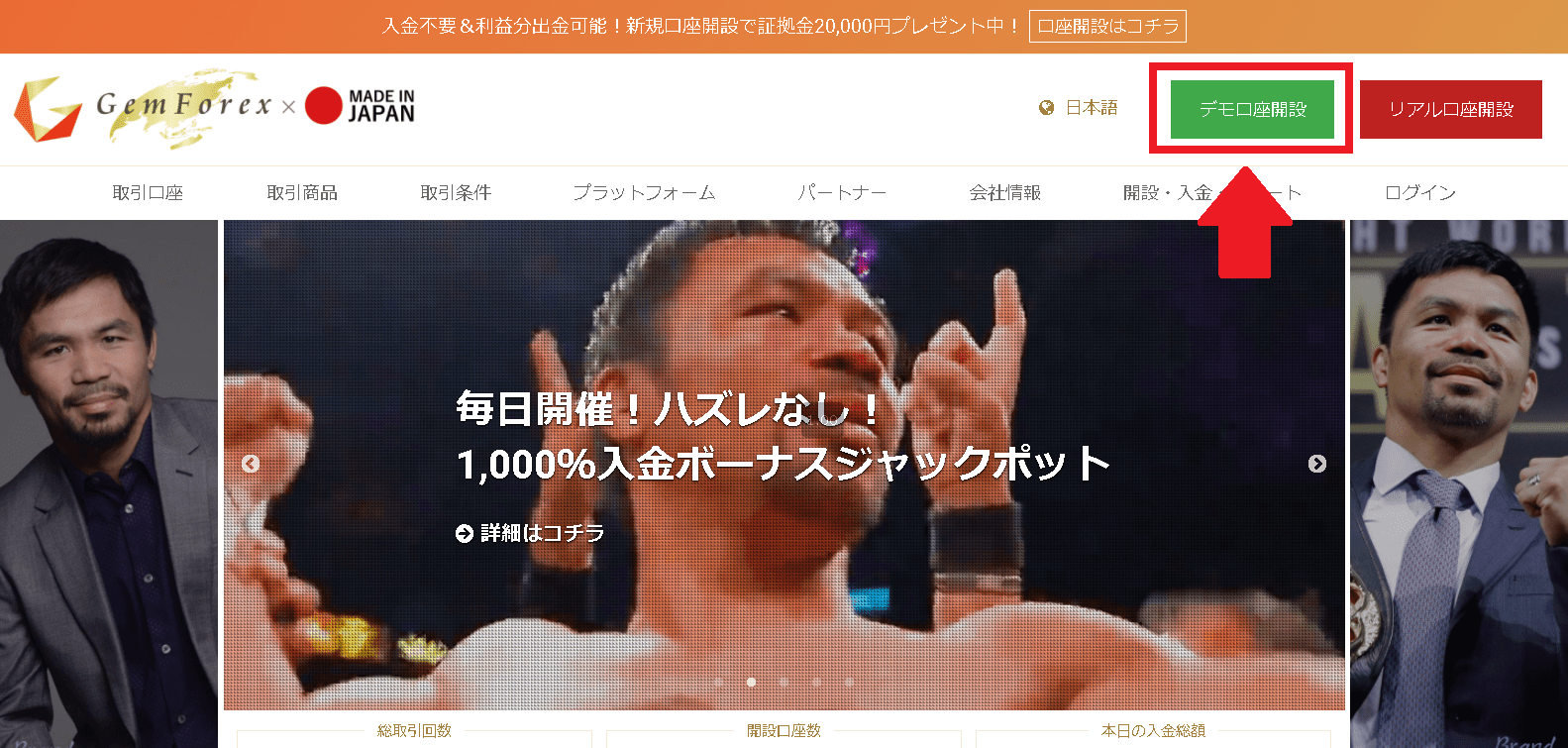
すると、デモ口座開設フォームが開くので、以下画像の中の番号を割り振っている部分で、必要な情報の入力・選択・操作を行っていきます。
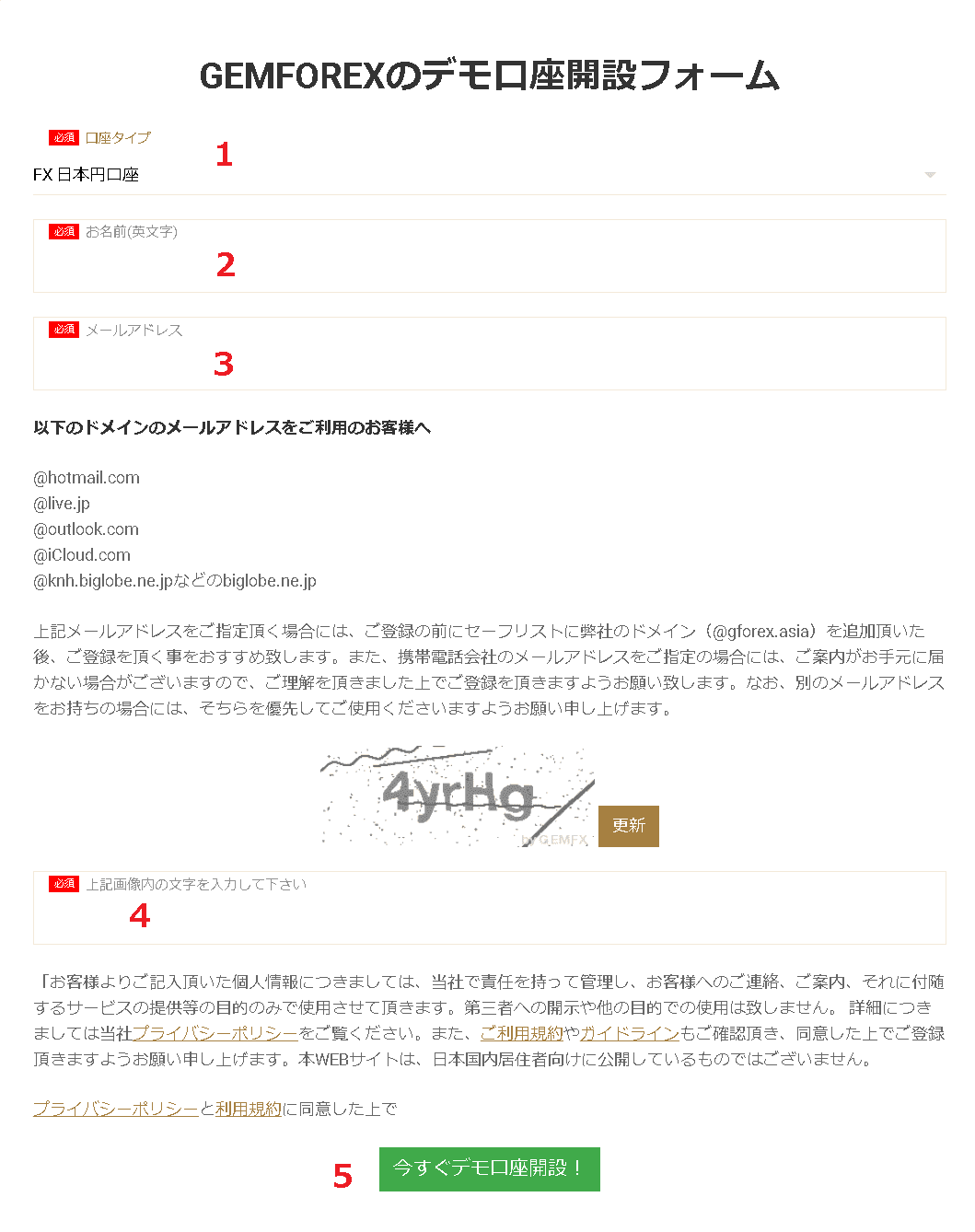
それぞれの項目は以下のように選択・入力と操作を行ってください。
| 口座タイプ | 「FX日本円口座(MT4 or MT5)」を選択 |
|---|---|
| 氏名 | 英文字で氏名を記入 |
| メールアドレス | 登録に使用するメールアドレスを記入 |
| 上記画像内の 文字を入力 |
画像内のランダムに並んだ英文字・数字を入力
※読みにくい場合は「更新」をクリックして |
| 「今すぐデモ口座開設!」をクリック | |
口座開設フォームの送信が完了すると、以下の画像のような画面に移ります。
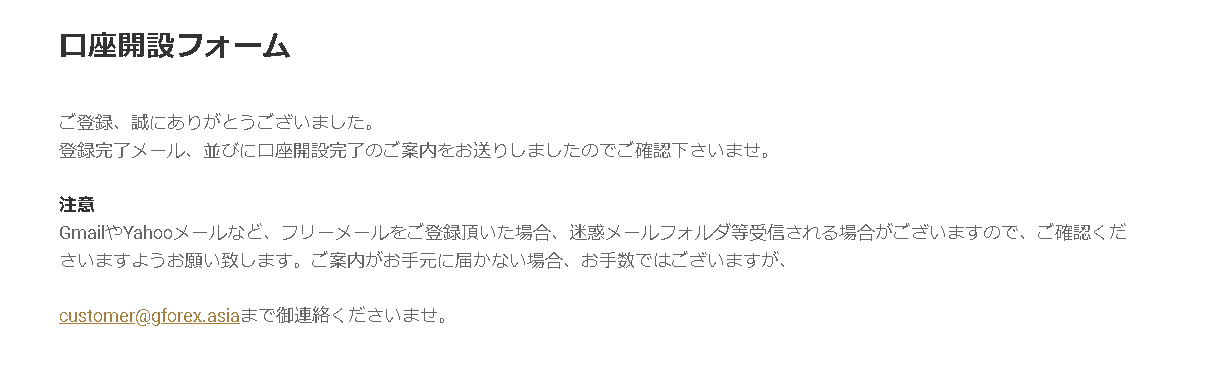
ここまでの手順が完了したら、続いてはGEMFOREXの取引プラットフォームである「MetaTrader4」のダウンロードを行っていきます。
※ 現在はMT5も使用可能となっていて、手順はMT4もMT5もほぼ変わりません。以下MT4を例に手順説明を進めて行きます。
②取引プラットフォームのダウンロード
口座開設フォームに入力したメールアドレスに、GEMFOREXから「【GEMFOREX】デモ口座開設完了のご案内」という件名のメールが届いています。
このメール内に記載されている「MetaTrader4 ダウンロードURL」のリンクをクリックして、MetaTrader4のダウンロードを始めてください。
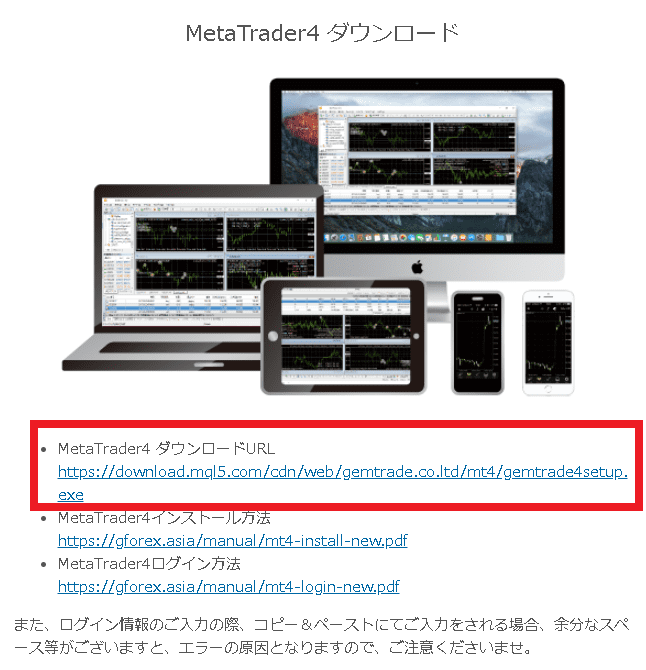
③取引プラットフォームのインストール
ダウンロードが完了したら、MetaTrader4のインストールを行います。
関連:MT5のデモ口座とは?開設方法やダウンロード手順を写真つきで紹介
ダウンロードしたファイルをダブルクックして開くと、以下画像のようなセットアップのウインドウが表示されます。
この画面で「次へ(N)」をクリックするとMT4のインストールが開始されます。
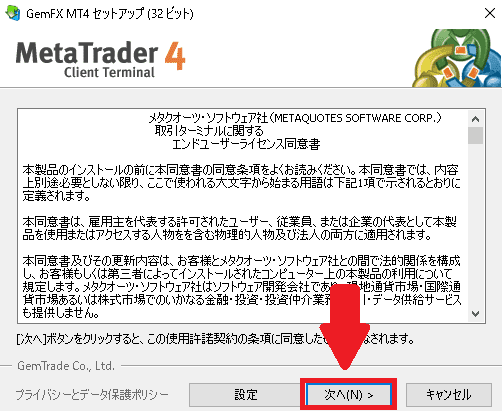
その後、下のような画面が表示されたらインストール完了です。
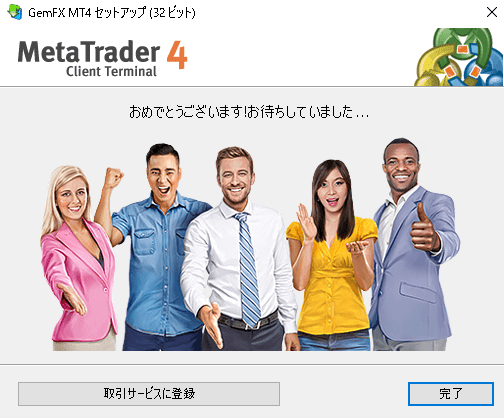
続いて取引プラットフォームへのログインを行います。
④取引プラットフォームへログイン
GEMFOREXの取引プラットフォームであるMetaTrader4にログインを行いましょう。
下の画像のようにMetaTrader4メニューの上部にある「ファイル(F)」→「取引口座にログイン(L)」をクリックします。
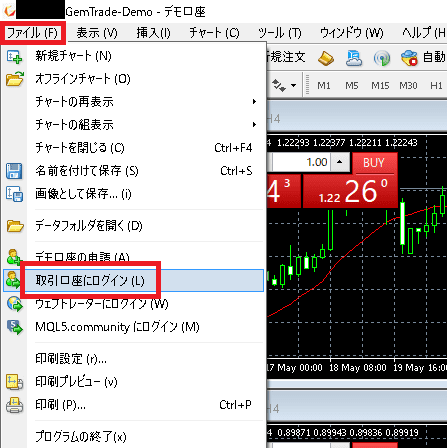
すると、以下画像のような取引口座のログイン情報入力画面が表示されるので、それぞれの項目を入力していきます。
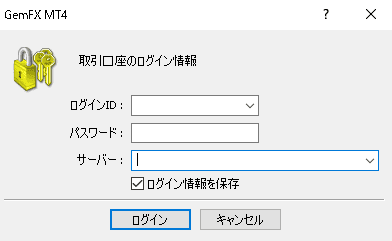
ログインIDやパスワード、サーバーはGEMFOREXから届いた「【GEMFOREX】デモ口座開設完了のご案内」メール内に記載されています。
入力後「ログイン」ボタンをクリックすると上の画像のように右下の表示が変わり、正常にログインできたことがわかります。
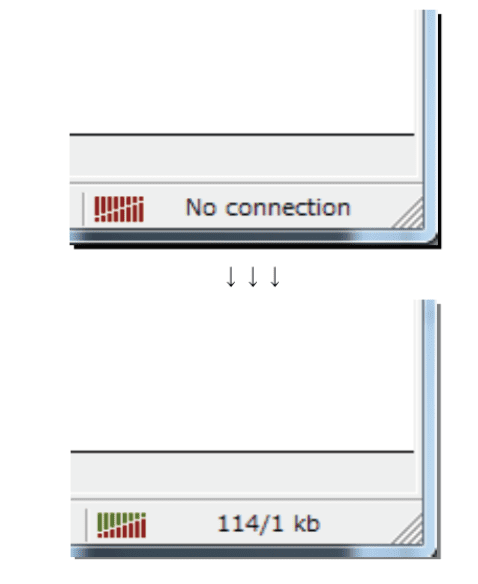
通貨ペアが表示されない場合
もしログイン後に通貨ペアが表示されない場合は、MetaTrader4上部メニューの「気配値表示ボタン」をクリックして現在表示可能な通貨ペア一覧を表示させます。
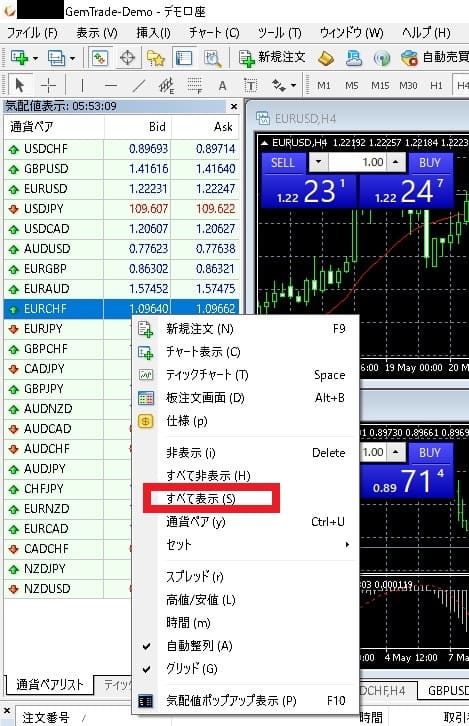
通貨ペア一覧を右クリックして「すべて表示」をクリックします。するとGEMFOREXで取引可能な銘柄の一覧が表示されます。
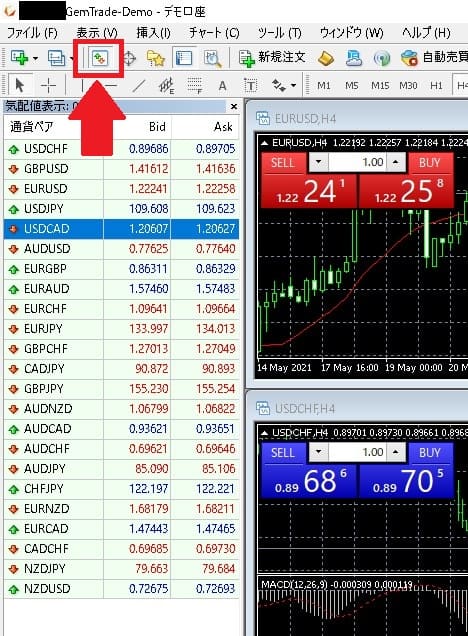
GEMFOREXのデモ口座とリアル口座の違い
ここからは、GEMFOREXのデモ口座とリアル口座の違いを見ていきます。
GEMFOREXのリアル口座は「オールインワン口座」「ロースプレッド口座」「レバレッジ5000倍口座」「ガチゼロ口座」の4種類があります。このうちデモ口座で使い心地を試せるのはオールインワン口座のみとなっています。
以下の表に、デモ口座とオールインワン口座のスペックの違いをまとめました。
| デモ口座 | オールインワン口座 | |
|---|---|---|
| 口座通貨 | USD/JPY | USD/JPY |
| ロット数 | 0.01Lot~ | 0.01Lot~ |
| 初期預託金 | 10,000USD (1,000,000円) ※仮想残高 |
5,000円($50)~ |
| レバレッジ | 1,000倍 | 1,000倍 |
| 主要通貨の スプレッド |
1.2pip〜 | 1.2pip〜 |
| 手数料 | 無料 | 無料 |
| 1トレード毎の ロット制限 |
100Lot | MT4:30Lot MT5:50Lot |
| 口座単位の 保有ポジション数 |
30 (新規指値注文含む) |
無制限 |
| 利用制限 | 特になし | 特になし |
初期預託金の違い
デモ口座とリアル口座では、初期預託金が違います。
リアル口座ではこの最低入金額が5,000円($50)からとなっていますが、デモ口座は開設直後から1,000,000円(10,000USD)の仮想資金が口座に入った状態となっています。
つまり、当たり前なのですがデモ口座では入金の必要がありません。MT4にログインしたらすぐに取引が開始できます。
1トレード毎のロット制限の違い
GEMFOREXでは1トレード毎に取引できるロット数に制限を設けています。オールインワン口座とロースプレッド口座、デモ口座のロット制限に違いは次のとおりです。
| 口座タイプ | チケット単位のロット制限 |
|---|---|
| オールインワン口座 ロースプレッド口座 |
50Lot |
| デモ口座 | MT4:100Lot MT5:50Lot |
デモ口座のMT4は、GEMFOREXリアル口座とロットに関する仕様が異なるので、切り替えの際はご注意ください。
GEMFOREXデモ口座の有効な使い方
ここからは、GEMFOREXデモ口座の有効な使い方を解説していきます。デモ口座の主な使い方は以下の3つです。
- MT4の操作方法について把握する
- 自分の取引手法で利益が出るのかどうかを検証する
- 実際にポジションを持った時の自分の状態を確認する
では、それぞれの使い方の詳細を見ていきましょう。
MetaTrader4(MT4)の操作方法について把握する
海外FX初心者やまだ経験が浅い人は、デモ口座をMT4に慣れるための練習用トレードに使ってみるのがおすすめです。
ほとんどの業者が独自ツールを採用している国内FXと違って、海外FXはほとんどの業者が「MT4」という取引プラットフォームをツールとして採用しています。そのため、海外FX業者を今後も使っていくのであればMT4の操作方法は必ず覚えておかないといけません。
慣れていない段階でボーナスや自分のお金を使ってトレードするのはリスクがかなり高いので、MT4をあまり触ったことがないという方はまずデモ口座で操作を覚えてみてください。
関連:GEMFOREXのMT4を紹介。ログイン・ダウンロード方法とは
自分の取引手法で利益が出るのかどうかを検証する
デモ口座ではリアルタイムの値動きにおいて、自分の取引手法で利益が出るのかどうかを検証することができます。
フォワードテストで利益を出すためには自分の取引手法が定まっていなければなりません。なぜなら、取引手法が定まっていなければ感覚に頼ったトレードになってしまうからです。あいまいな取引を繰り返し行ったとても、継続して勝ち続けることは難しいでしょう。
ですので、自分の取引手法を定めた上でフォワードテストにかけ、利益が出ることを確認してからデモ口座で取引する必要があります。
もし、取引手法が定まっていないのであれば、1つでいいので一定の取引手法を決めましょう。取引手法を決めたらその手法にしたがってフォワードテストを行い、利益が出るのかどうかをデモ口座で確かめてからリアル口座の利用を開始することをおすすめします。
実際にポジションを持った時の自分の状態を確認する
トレードにおいてメンタルはとても重要なので、実際にポジションを持った時の自分のメンタルの状態を確認する必要があります。デモ口座でトレードする時は、実際にポジションを持った時の自分の感情に注意を向けましょう。
しかし、デモトレードであっても取引数量による損益表示の移り変わり、値動きによる自分の心の移り変わりを擬似的とはいえ体験することができます。
まずは自分が動揺しない範囲の損失幅を把握し、その損失幅の範囲内でのトレードを心がけましょう。
デモ口座を利用する意味はあるのかどうか
デモ口座では自分の資金を使っているわけではないので、真剣になれずやる意味がないと言われることもあります。しかし、それはただ漠然とデモ口座のことを「練習」のための口座だと考えている人の考えでしょう。
ここまでデモ口座の有効な使い方として、以下の3つを紹介してきました。
- MT4の操作方法について把握する
- 自分の取引手法で利益が出るのかどうかを検証する
- 実際にポジションを持った時の自分の状態を確認する
これらは漠然とした「トレードの練習」ではなく、きちんと目的を持ったうえでの正しいデモ口座の使い方です。
目的を持たずにゲーム感覚でなんとなく触ってみるだけでは確かに意味がないかもしれません。しかし、上記のようにあらかじめ何を目的として使うのかを決めることでデモ口座は非常にトレーダーの強い味方となってくれます。
GEMFOREXデモ口座に関するよくある質問
ここからは、GEMFOREXのデモ口座に関するよくある質問とその回答を紹介いたします。定番の質問をまとめていますので、疑問がある方はこちらの内容をぜひチェックしてみてください。
GEMFOREXデモ口座の残高をリセットすることはできますか?
GEMFOREXのデモ口座の残高は、リセットすることができません。
しかし、デモ口座はいくつでも追加で開設することができるので、リセットしたい場合は新しいデモ口座を開設すれば、その口座でまた仮想残高1,000,000円の状態からやり直すことができます。
GEMFOREXのデモ口座に利用期限はありますか?
GEMFOREXのデモ口座は有効期限が180日に設定されており、開設後180日を過ぎると利用できなくなってしまいます。
しかし、デモ口座はいくつでも開設することができるので、有効期限が切れてしまった場合はまた新しくデモ口座を開設すれば新しい口座のほうでデモトレードを続けることができます。
GEMFOREXのデモ口座にログインできません。
GEMFOREXのデモ口座にログインできない場合、原因は以下の3パターンが考えられます。
- 有効期限である180日が経過した場合
:有効期限が経過した場合は再度デモ口座開設の申請を行いましょう。 - ログイン情報の入力ミス
:ログイン情報の入力ミスの場合は、デモ口座開設時の案内メールに記載してあるログイン情報の確認を再度行いましょう。 - サーバー障害
:サーバー障害の場合はGEMFOREX側の対応を待つしかありません。ログインできない原因が本当にサーバー障害にあるのかどうかを確かめるためにも、サポートに問い合わせてみるのもよいでしょう。
まずは、有効期限が切れていないかの確認と、ログイン情報の確認を行いましょう。
それでも解決しない場合はサポートセンターに連絡をしましょう。
GEMFOREXのデモ口座でEAを使うことはできますか?
GEMFOREXのデモ口座ではEAを使うことができます。さらに、GEMFOREXでは無料でEAの提供も行っています。
しかし、EAを無料でダウンロードするためにはリアル口座を開設して、以下の手順を踏む必要があります。
| STEP1 | リアル口座の開設 |
|---|---|
| STEP2 | GemForexEAを提供しているゲムトレードとの アカウントの紐づけ |
| STEP3 | 5万円以上の入金 |
また、EAプロバイダーによってはデモ口座でのEA利用を禁止している場合もあるのでご注意ください。
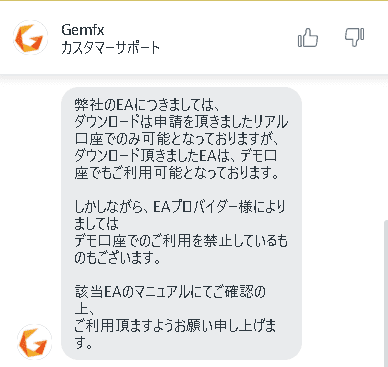
デモ口座でEAを利用する場合、EAそれぞれのマニュアルをよく確認してから使うことをおすすめします。
関連:GEMFOREXのおすすめEA(自動売買)は?使い方や評判、ランキングも紹介
GEMFOREXのデモ口座に入金することはできますか?
GEMFOREXのデモ口座は仮想資金を使ったデモトレード専用口座なので、入金は行えません。
また、証拠金はリセットすることができないので、減ってしまった証拠金を増やしたい場合は新しいデモ口座の申し込みが必要になります。
もちろん、利益が出たとしても出金を行うこともできません。
GEMFOREXのデモ口座まとめ:デモ口座は目的を持って使うべき
以上、GEMFOREXデモ口座の開設方法と有効な使い方、デモ口座とリアル口座の違いについて解説してきました。
GEMFOREXのデモ口座では、仮想資金であること以外はほぼリアル口座と同じ環境で取引が行えます。
デモ口座の是非については様々な意見がありますが、最終的な判断材料となるのは自分にとって有用かどうかです。有用性を把握するためにも、デモ口座を利用するときは目的をしっかりと決めることをおすすめします。
目的もなく漫然とデモトレードをしていてもトレードが上達することはありません。しかし、目的を定め試行錯誤しながらデモ口座を利用するのであれば、デモ口座はあなたにとって有用なツールとなってくれるでしょう。
デモ口座で取引になれたら、リアル口座での取引もぜひ試してみてください。まずは口座開設ボーナスを使うところから始めるのがオススメですよ。

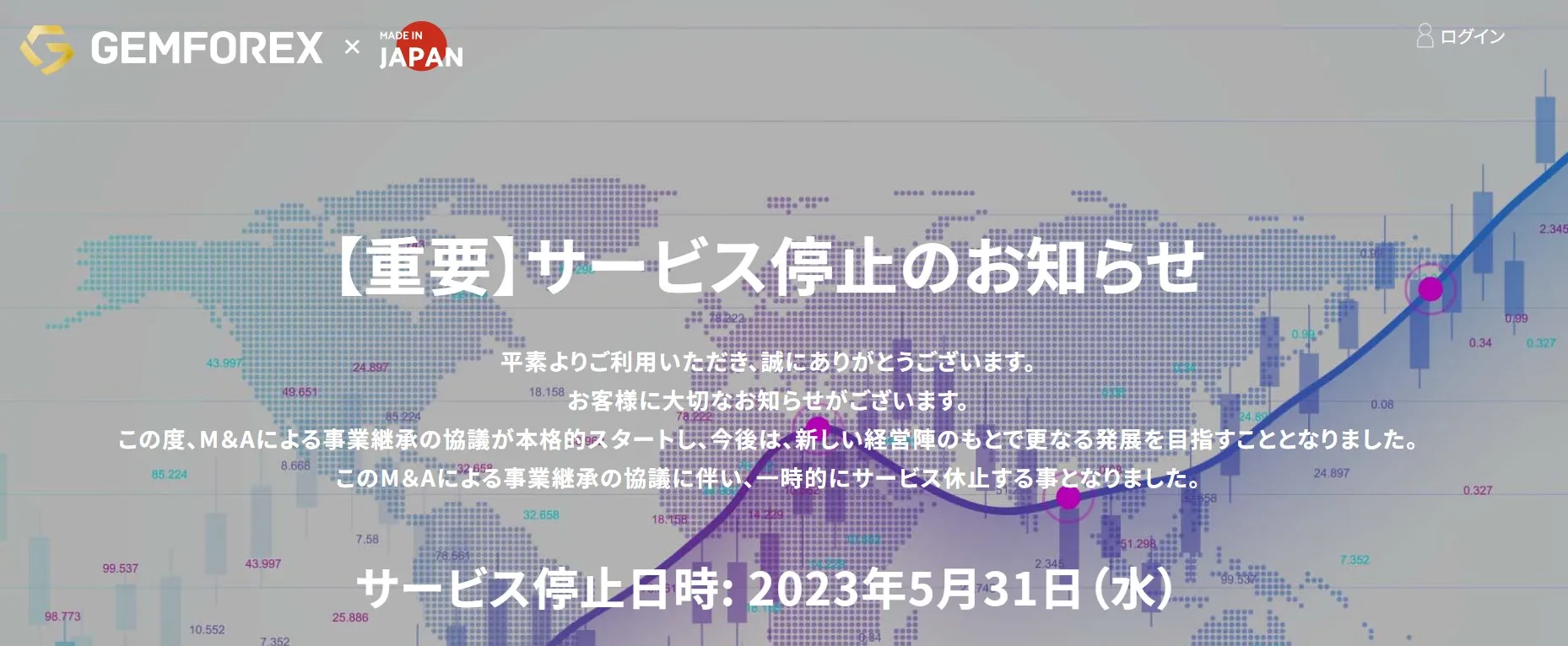

この記事では海外FX業者「GEMFOREX(ゲムフォレックス)」のデモ口座開設手順を画像付きで解説していきます。